Instagram oli ensimmäinen suosittu sosiaalisen median sovellus, joka oli tarkoitettu ensisijaisesti kannettavien laitteiden (puhelin, tabletti) käyttöön. Vaikka Instagram-työpöytäsivustolta on poistettu joitakin tärkeitä toimintoja, puhelinsovellus tarjoaa sekä iOS:n että Androidin laajan valikoiman ominaisuuksia, joista osaa ei löydy mistään työpöytäversiosta.
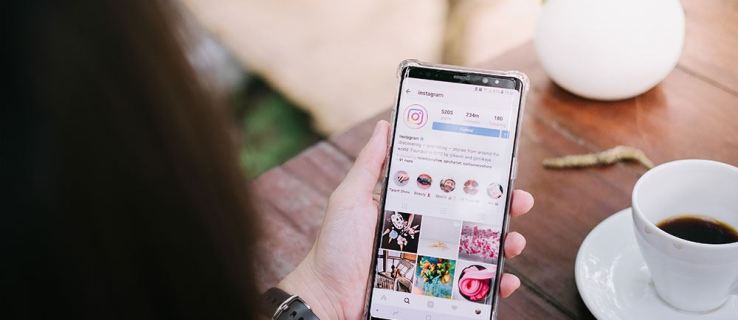
Suurimmaksi osaksi et tarvitse URL-osoitteita Instagramissa. Joskus on kuitenkin aikoja, jolloin sinun täytyy käsitellä niitä. Näin voit etsiä, lähettää ja hallita URL-osoitteita Instagramissa.
Instagram-URL-osoitteesi löytäminen
Aloitetaan työpöytäversiosta. Instagram-URL-osoitteesi löytäminen selaimessa (pöytäkoneella tai mobiililaitteella) on melko yksinkertaista. Siirry vain profiiliisi napsauttamalla/napauttamalla profiilikuvaketta näytön oikeassa alakulmassa. Tämä vie sinut profiiliisi. Kopioi profiilisi URL-osoite siirtymällä osoitepalkkiin, valitsemalla sisältö ja kopioimalla se. Liitä se nyt tarvittaessa.
Joten voisi luultavasti sanoa, että profiilisi URL-osoitteen löytäminen on suhteellisen helppoa työpöydällä. Valitettavasti suurin osa ihmisistä ei käytä Instagramia tietokoneissaan. Jos he haluavat mieluummin tarkistaa IG-syötteen työpöytäyksiköstä, he käyttävät todennäköisesti työpöytäsovellusta. Tämä on lähes identtinen mobiilisovelluksen kanssa ja sisältää useimmat mobiilisovellustoiminnot (esimerkiksi chat).
Et vain löydä Instagram-URL-osoitettasi sovelluksen avulla. Instagram-profiilien URL-osoitemalli on kuitenkin yhtä suoraviivainen kuin ne tulevat. Jokaisessa profiilissa on Instagram-URL-osoite ja kirjaimellinen käyttäjänimesi yhdistettynä. Joten Instagram-profiilisi URL-osoite olisi //www.instagram.com/käyttäjänimi.
Tapauksessa, jossa haluat lähettää profiilisi URL-osoitteen jollekin tai liittää sen verkkosivuston kenttään, helpoin tapa on käyttää Instagramin verkkosivustoversiota.
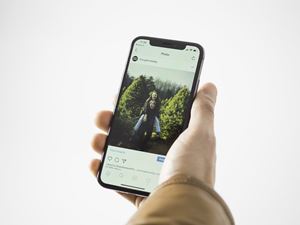
Lähetä URL-osoitteet
Instagram on tehnyt kuvien ja videoiden jakamisesta erittäin yksinkertaista – jokaisen Instagram-julkaisun alla on nuolikuvake, joka osoittaa jakamisominaisuuden. Jos käytät mobiili- tai työpöytäsovellusta, tämän kuvakkeen napauttaminen avaa vaihtoehdon lähettää viesti suoraan jollekulle. Voit jopa valita useita profiileja lähettääksesi ne erikseen. Suurimman osan ajasta tällä tavalla lähetät viestejä muille käyttäjille.
Tästä huolimatta saatat haluta lähettää kyseisen viestin jonnekin Instagramin ulkopuolelle. Ehkä haluat Facebook Messenger -ryhmän näkevän kuvan ja ehkä tarvitset verkkofoorumin URL-osoitteen. Onneksi seuraamalla kolmea pistettä, jotka sijaitsevat jokaisen viestin yläkulmassa, näet Kopioi linkki vaihtoehto. Napsauta tai napauta sitä riippuen siitä, käytätkö työpöytä- vai mobiilisovellusta.
Tämä kopioi automaattisesti kyseisen viestin URL-osoitteen. Liitä se nyt vain sinne, missä tarvitset, ja siinä kaikki.
Lopuksi, jos käytät Instagramia selaimella, viestin URL-osoitteen löytäminen ja kopioiminen on yhtä helppoa kuin minkä tahansa muun URL-osoitteen kopioiminen verkossa. Napsauta vain kyseistä valokuvaa ja valitse ja kopioi URL-osoite osoitepalkista. Tämä toimii, vaikka viesti avautuu ponnahdusikkunassa.
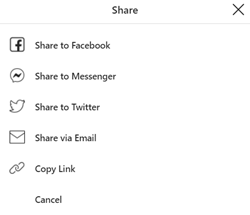
Vaihtoehtoisesti seuraamalla Instagram Direct -kuvaketta (selaimessa) näet luettelon jakovaihtoehdoista, jotka sisältävät Jaa Facebookiin, Jaa Messengerissä, Jaa Twitterissä, Jaa sähköpostilla, ja Kopioi linkki.
Hanki jonkun muun profiilin URL-osoite
Haluat ehkä lähettää URL-osoitteen jonkun muun profiiliin. Selainversiossa se on melko yksinkertaista. Siirry kyseiseen profiiliin, siirry osoitepalkkiin ja kopioi URL-osoite. Liitä se sitten minne haluat sen lähetettävän.
On kaksi tapaa jakaa profiilin URL-osoite Instagram-sovelluksen avulla.
Ensimmäinen tapa on Instagram-keskeinen. Kun olet profiilisivulla, siirry kolmen pisteen kuvakkeeseen oikeassa yläkulmassa ja näet luettelon. Alareunassa näet Jaa tämä profiili vaihtoehto. Napauttamalla tätä merkintää avautuu luettelo, joka on samanlainen kuin se, jonka näet, kun jaat viestin tai tarinan suoraan. Valitse henkilö(t), joille haluat lähettää profiilin.
Vaihtoehtoisesti, jos haluat lähettää jonkun profiilin Instagramin ulkopuoliseen lähteeseen, siirry edellä mainittuihin kolmeen pisteeseen. Vain tällä kertaa, valitse Kopioi profiilin URL-osoite luettelosta. Nyt voit liittää URL-osoitteen minne tahansa haluat.
Ulkopuolisten URL-osoitteiden jakaminen Instagramissa
Instagramin chat-ominaisuuden, Instagram Directin, avulla voit jakaa minkä tahansa linkin, aivan kuten missä tahansa muussa Messenger-sovelluksessa. Kopioi vain kyseinen linkki ja liitä se Instagram Direct -chatiin. Jos kuitenkin haluat lisätä linkin profiilisi kuvaukseen, et voi käyttää sitä, jos liität sen Bio (se ei näy linkkinä muille käyttäjille, eivätkä he voi kopioida sitä). Tämä on mitä Verkkosivusto kenttä on tarkoitettu, joten harkitse huolellisesti yhdistämistaktiikkaasi.
Klikattavan linkin lisääminen Instagram-julkaisuun ei ole mahdollista tavallisissa viesteissä. Kuvaukseen liittämääsi linkkiä ei voi klikata, eivätkä seuraajasi voi kopioida sitä sovelluksen avulla. Ainoa tapa lisätä klikattava linkki viestiin on käyttää sitä Instagram-promootiona. Harkitse siksi huolellisesti, mitä julkaisuja mainostat.
Tarinoiden suhteen asiat ovat hieman yksinkertaisempia. No, jos sinulla on 10 000 tai enemmän seuraajia, se on. Jos haluat lisätä tarinaasi napsautettavan linkin, sinulla on Pyyhkäise ylös vaihtoehto tarinan mukautusvalikossa. Tämä vaihtoehto on käytettävissä vasta, kun saavutat 10 000 seuraajaa.
Instagram ja URL-osoitteet
Kuten näet, Instagram on hieman outo URL-osoitteiden suhteen yleensä. Jotkut URL-osoitteet on helppo jakaa ja kopioida, kun taas toisissa (kuten omassa URL-osoitteessasi) ei ole yksinkertaista "kopioi"-vaihtoehtoa. Jos et usko, että sinun tarvitsee koskaan tietää URL-osoitteista Instagramissa, sinulla on toinen asia tulossa. On parempi kouluttaa itseäsi ja saada nämä tiedot hävitettäväksi.
Mitä Instagram-URL-osoitetta tarvitsit? Mihin käytät sitä? Oliko tämä opetusohjelma mielestäsi hyödyllinen? Voit vapaasti lisätä vinkkejä, temppuja tai kysymyksiä alla olevaan kommenttiosaan.









